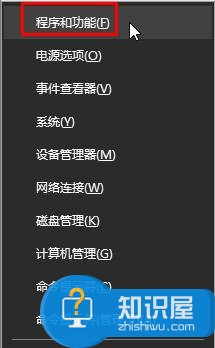win10已共享但别电脑无权限访问怎么办?win10已共享但别电脑无权限访问问题解析下载
共享文件是用户们传输资料最快的一个方法,不过也有很多的用户们在开启共享文件夹功能后发现别人的电脑不能访问自己的共享文件夹,那么这是怎么回事?用户们可以右键打开共享文件夹的属性,然后知识兔点击高级共享下的权限来进行设置就可以了。下面就让知识兔来为用户们来仔细的介绍一下win10已共享但别电脑无权限访问问题解析吧。
win10已共享但别电脑无权限访问问题解析
1、右键点击要共享的文件夹,点击右键菜单上的属性选项。
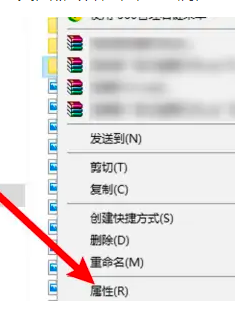
2、打开窗口,点击共享选项。
3、打开页面,点击高级共享。
4、进入页面,选中共享此文件夹选项。
5、知识兔点击页面下方的权限按钮。
6、进入页面,添加Everyone的组,其他电脑即有权限打开了。
7、右键点击开始菜单,点击右键菜单上的运行。
8、输入gpedit.msc,点击确定按钮运行命令。
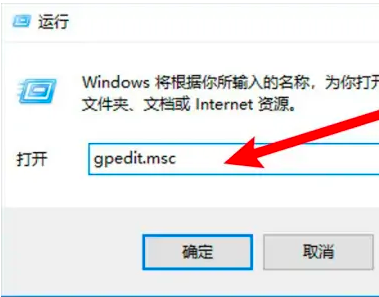
9、进入“计算机配置”-“windows设置”-“安全设置”-“本地策略”-“用户权限分配”,双击打开“拒绝从网络访问该台计算机”的选项。
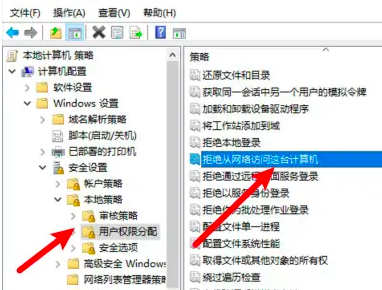
10、弹出窗口,选中Guest,点击删除按钮。
11、知识兔双击打开安全选项下的“网络访问:本地账户的共享和安全模型”。
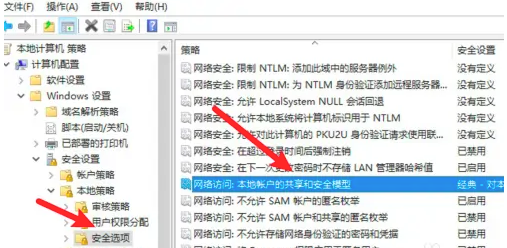
12、弹出窗口,在下拉框里选择经典选项。
13、知识兔双击打开“账户:使用空密码的本地账户只允许进行控制台登录”选项。
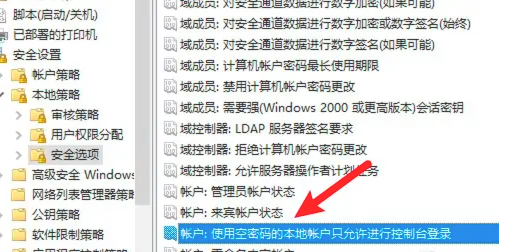
14、打开窗口,点击选中禁用选项即可。
下载仅供下载体验和测试学习,不得商用和正当使用。
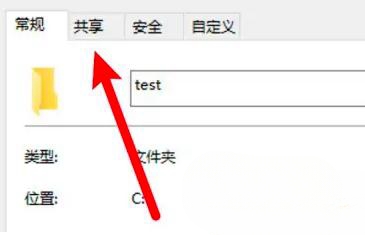
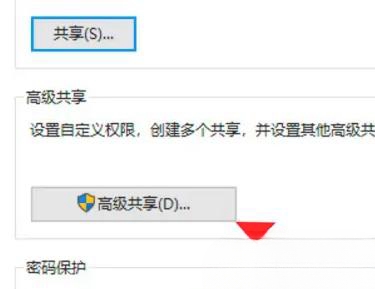
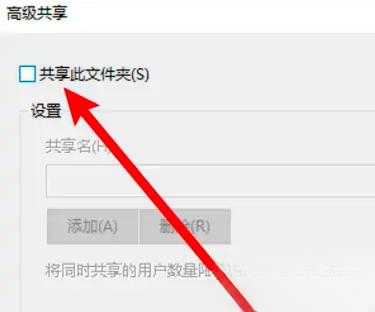

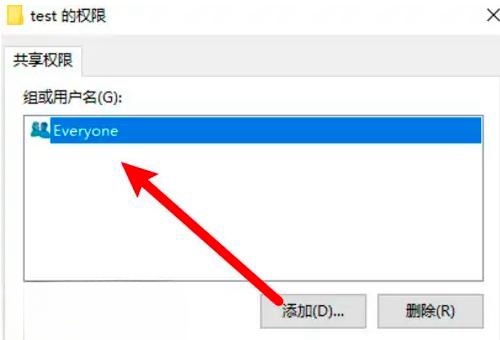

![PICS3D 2020破解版[免加密]_Crosslight PICS3D 2020(含破解补丁)](/d/p156/2-220420222641552.jpg)